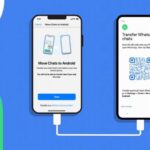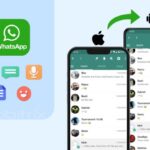Cara pindah kontak iphone ke android – Bosan dengan iPhone dan beralih ke Android? Tak perlu khawatir, proses perpindahan tak harus rumit, termasuk memindahkan kontak Anda. Ada beberapa cara mudah untuk mentransfer kontak dari iPhone ke Android, mulai dari menggunakan akun Google hingga memanfaatkan aplikasi transfer data. Artikel ini akan memandu Anda melalui langkah-langkah yang sederhana dan efektif, sehingga Anda dapat menikmati pengalaman Android baru dengan semua kontak Anda.
Anda bisa memilih metode yang paling sesuai dengan kebutuhan Anda, apakah itu melalui akun Google, aplikasi transfer data, atau kabel USB. Setiap metode memiliki kelebihan dan kekurangannya masing-masing, dan kami akan membahasnya secara detail di sini. Tak hanya itu, kami juga akan memberikan tips dan trik untuk mengelola kontak di Android setelah proses transfer selesai.
Memindahkan Kontak dari iPhone ke Android
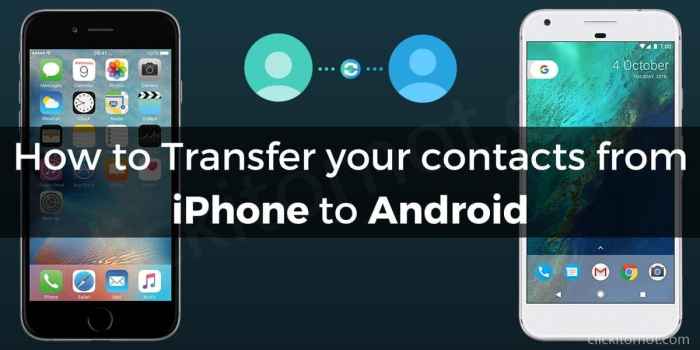
Beralih dari iPhone ke Android? Jangan khawatir, proses perpindahan kontak bisa dilakukan dengan mudah. Salah satu cara yang paling umum adalah menggunakan akun Google. Akun Google berperan penting dalam sinkronisasi data, termasuk kontak, kalender, dan email. Dengan memanfaatkan akun Google, Anda dapat memindahkan kontak dari iPhone ke Android dengan langkah-langkah yang sederhana.
Memindahkan Kontak Melalui Akun Google
Langkah-langkah berikut menjelaskan cara memindahkan kontak dari iPhone ke Android menggunakan akun Google:
- Pastikan Anda memiliki akun Google yang aktif. Jika belum, Anda dapat membuat akun baru di situs web Google atau melalui aplikasi Google di iPhone.
- Di iPhone, buka aplikasi “Pengaturan” dan pilih “Kontak”.
- Ketuk “Akun” dan pilih “Tambahkan Akun”.
- Pilih “Google” dan masukkan kredensial akun Google Anda.
- Setelah akun Google Anda terhubung, aktifkan opsi “Kontak” untuk menyinkronkan kontak dari iPhone ke akun Google Anda.
- Di perangkat Android Anda, buka aplikasi “Kontak” dan pilih “Akun”.
- Pilih “Tambahkan Akun” dan pilih “Google”.
- Masukkan kredensial akun Google yang sama dengan yang Anda gunakan di iPhone. Kontak Anda akan secara otomatis disinkronkan ke perangkat Android Anda.
Perbedaan Metode Transfer Kontak, Cara pindah kontak iphone ke android
Berikut adalah perbandingan metode transfer kontak antara iCloud dan akun Google:
| Metode Transfer | Keuntungan | Kerugian |
|---|---|---|
| iCloud | Hanya untuk perangkat Apple, integrasi yang baik dengan ekosistem Apple | Tidak kompatibel dengan perangkat Android |
| Akun Google | Kompatibel dengan berbagai platform, termasuk Android, iOS, dan desktop, integrasi yang baik dengan layanan Google | Tidak memiliki integrasi dengan ekosistem Apple |
Ilustrasi Sinkronisasi Kontak
Bayangkan Anda memiliki 100 kontak di iPhone. Setelah menghubungkan akun Google ke iPhone, semua kontak tersebut akan diunggah ke server Google. Saat Anda masuk ke akun Google yang sama di perangkat Android, semua kontak yang diunggah sebelumnya akan secara otomatis ditampilkan di aplikasi Kontak Android Anda.
Tips Tambahan untuk Memindahkan Kontak
Jika Anda memiliki kontak yang tidak terkait dengan akun Google, Anda dapat memindahkannya melalui file VCF. File VCF adalah format standar untuk menyimpan informasi kontak. Berikut adalah langkah-langkahnya:
- Di iPhone, buka aplikasi “Kontak” dan pilih “Kelola Kontak”.
- Ketuk “Ekspor” dan pilih “vCard”.
- File VCF akan disimpan di aplikasi “File” iPhone Anda.
- Kirim file VCF ke perangkat Android Anda melalui email, Bluetooth, atau layanan penyimpanan cloud.
- Di perangkat Android Anda, buka aplikasi “Kontak” dan pilih “Impor”.
- Pilih file VCF yang Anda kirim sebelumnya dan kontak akan diimpor ke perangkat Android Anda.
Menggunakan Aplikasi Transfer Data
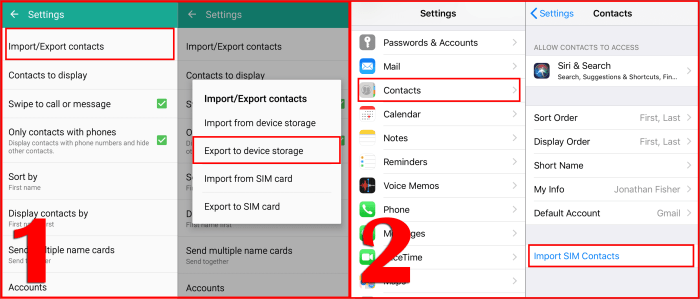
Cara termudah dan tercepat untuk memindahkan kontak dari iPhone ke Android adalah dengan menggunakan aplikasi transfer data. Ada banyak aplikasi transfer data yang tersedia di pasaran, dan masing-masing memiliki fitur dan keunggulan yang berbeda.
Aplikasi Transfer Data Populer
Beberapa aplikasi transfer data populer yang dapat Anda gunakan untuk memindahkan kontak dari iPhone ke Android meliputi:
- Switch Mobile: Aplikasi ini dikembangkan oleh Samsung dan memungkinkan Anda untuk mentransfer kontak, pesan, foto, video, musik, dan aplikasi dari iPhone ke perangkat Samsung Galaxy. Aplikasi ini juga mendukung transfer data dari perangkat Android lainnya.
- Move to iOS: Aplikasi ini dikembangkan oleh Apple dan memungkinkan Anda untuk mentransfer kontak, pesan, foto, video, dan kalender dari perangkat Android ke iPhone. Aplikasi ini juga mendukung transfer data dari perangkat iOS lainnya.
- Phone Clone: Aplikasi ini dikembangkan oleh Huawei dan memungkinkan Anda untuk mentransfer kontak, pesan, foto, video, musik, dan aplikasi dari iPhone ke perangkat Huawei. Aplikasi ini juga mendukung transfer data dari perangkat Android lainnya.
Fitur Utama Aplikasi Transfer Data
Aplikasi transfer data umumnya menawarkan berbagai fitur, termasuk:
- Transfer Kontak: Aplikasi ini memungkinkan Anda untuk mentransfer kontak dari iPhone ke Android dengan mudah dan cepat. Anda dapat memilih untuk mentransfer semua kontak atau hanya kontak tertentu.
- Transfer Pesan: Beberapa aplikasi transfer data juga memungkinkan Anda untuk mentransfer pesan dari iPhone ke Android. Ini bisa sangat berguna jika Anda ingin menyimpan riwayat percakapan Anda.
- Transfer Foto dan Video: Aplikasi transfer data memungkinkan Anda untuk mentransfer foto dan video dari iPhone ke Android. Anda dapat memilih untuk mentransfer semua foto dan video atau hanya foto dan video tertentu.
- Transfer Aplikasi: Beberapa aplikasi transfer data juga memungkinkan Anda untuk mentransfer aplikasi dari iPhone ke Android. Namun, tidak semua aplikasi dapat ditransfer, dan beberapa aplikasi mungkin perlu diunduh lagi dari Google Play Store.
Contoh Langkah-langkah Menggunakan Aplikasi Transfer Data
Berikut adalah contoh langkah-langkah untuk memindahkan kontak dari iPhone ke Android menggunakan aplikasi Switch Mobile:
- Unduh dan instal aplikasi Switch Mobile di perangkat Samsung Galaxy Anda.
- Hubungkan iPhone dan perangkat Samsung Galaxy Anda ke jaringan Wi-Fi yang sama.
- Buka aplikasi Switch Mobile di perangkat Samsung Galaxy Anda dan ikuti petunjuk di layar.
- Pilih “Transfer dari perangkat iOS” dan pilih kontak yang ingin Anda transfer.
- Tunggu hingga proses transfer selesai.
Perbandingan Aplikasi Transfer Data
| Aplikasi | Keunggulan | Kekurangan |
|---|---|---|
| Switch Mobile | Mudah digunakan, mendukung transfer berbagai jenis data, tersedia di perangkat Samsung Galaxy | Hanya tersedia di perangkat Samsung Galaxy |
| Move to iOS | Mudah digunakan, mendukung transfer berbagai jenis data, tersedia di perangkat Android | Hanya tersedia untuk mentransfer data dari Android ke iPhone |
| Phone Clone | Mudah digunakan, mendukung transfer berbagai jenis data, tersedia di perangkat Huawei | Hanya tersedia di perangkat Huawei |
Memindahkan Kontak Menggunakan Kabel USB
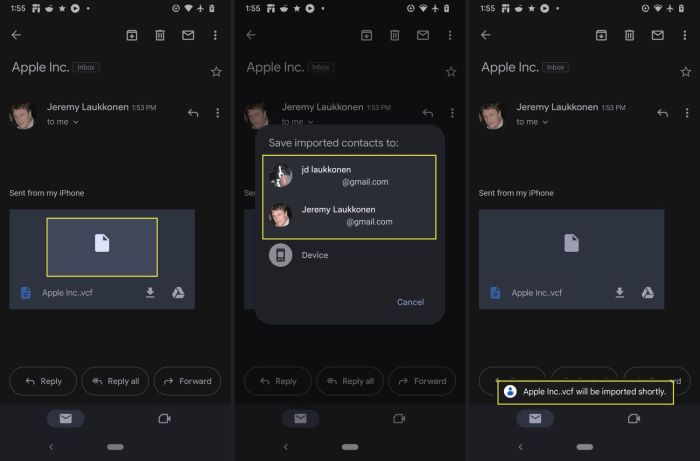
Memindahkan kontak dari iPhone ke Android melalui kabel USB dapat dilakukan dengan bantuan aplikasi pihak ketiga. Metode ini memungkinkan transfer data secara langsung, tanpa memerlukan koneksi internet.
Memindahkan Kontak dengan Aplikasi Pihak Ketiga
Untuk memindahkan kontak dari iPhone ke Android melalui kabel USB, Anda memerlukan aplikasi pihak ketiga. Berikut langkah-langkahnya:
- Hubungkan iPhone dan Android dengan kabel USB. Pastikan kabel USB yang digunakan kompatibel dengan kedua perangkat.
- Unduh dan instal aplikasi transfer data di Android. Beberapa aplikasi populer yang dapat digunakan antara lain:
- Phone Transfer
- MobileTrans
- Switch Mobile
- Buka aplikasi transfer data di Android dan ikuti petunjuk di layar untuk menghubungkan iPhone ke aplikasi. Beberapa aplikasi mungkin memerlukan Anda untuk menginstal aplikasi tambahan di iPhone.
- Pilih “Kontak” sebagai jenis data yang ingin Anda transfer. Anda juga dapat memilih untuk mentransfer data lain seperti pesan, foto, dan video.
- Tunggu proses transfer selesai. Waktu yang dibutuhkan untuk mentransfer kontak tergantung pada jumlah kontak yang akan dipindahkan dan kecepatan koneksi USB.
Ilustrasi Koneksi iPhone dan Android dengan Kabel USB
Misalnya, Anda dapat menggunakan kabel USB Type-C untuk menghubungkan iPhone ke Android. Kabel ini memiliki konektor USB Type-C di satu ujung dan konektor Lightning di ujung lainnya. Hubungkan ujung konektor Lightning ke iPhone dan ujung konektor USB Type-C ke Android. Pastikan kedua perangkat terhubung dengan baik sebelum menjalankan aplikasi transfer data.
Tips Tambahan untuk Kompatibilitas
Berikut beberapa tips tambahan untuk memastikan kompatibilitas antara iPhone dan Android saat menggunakan kabel USB:
- Pastikan kabel USB yang digunakan kompatibel dengan kedua perangkat. Kabel USB Type-C adalah pilihan yang paling umum saat ini.
- Pastikan kedua perangkat terhubung dengan baik sebelum menjalankan aplikasi transfer data. Periksa koneksi kabel USB dan pastikan tidak ada kabel yang longgar.
- Pastikan iPhone dan Android telah di-unlock dan tidak terkunci. Beberapa aplikasi transfer data mungkin memerlukan akses ke data perangkat.
Risiko dan Kelemahan
Meskipun metode ini memungkinkan transfer data secara langsung, terdapat beberapa risiko dan kelemahan yang perlu dipertimbangkan:
- Aplikasi pihak ketiga mungkin tidak aman dan dapat mengakses data pribadi Anda. Pastikan untuk mengunduh aplikasi dari sumber yang terpercaya.
- Proses transfer data melalui kabel USB dapat memakan waktu lama, terutama jika Anda mentransfer banyak data.
- Koneksi kabel USB dapat terputus, yang dapat menyebabkan proses transfer data terhenti.
Mengelola Kontak di Android
Setelah berhasil mentransfer kontak dari iPhone ke Android, langkah selanjutnya adalah mengelola kontak tersebut di perangkat Android Anda. Android menawarkan berbagai fitur pengelolaan kontak yang memudahkan Anda untuk mengatur, mengelompokkan, dan mengurutkan kontak sesuai kebutuhan.
Pengelompokan dan Penyortiran Kontak
Salah satu fitur utama pengelolaan kontak di Android adalah kemampuan untuk mengelompokkan dan menyusun kontak. Anda dapat membuat grup kontak untuk menyortir kontak berdasarkan kategori tertentu, seperti keluarga, teman, kolega, atau klien. Pengelompokan kontak memungkinkan Anda untuk mengirim pesan atau melakukan panggilan massal ke kelompok kontak tertentu dengan mudah.
Selain mengelompokkan, Anda juga dapat menyusun kontak berdasarkan nama, nomor telepon, alamat email, atau kriteria lainnya. Fitur penyortiran ini membantu Anda menemukan kontak yang Anda cari dengan cepat.
Mengimpor Kontak dari Kartu SIM
Jika Anda memiliki kontak yang disimpan di kartu SIM, Anda dapat mengimpornya ke perangkat Android Anda. Berikut langkah-langkahnya:
- Buka aplikasi Kontak di perangkat Android Anda.
- Ketuk ikon menu (biasanya berupa tiga titik vertikal) di sudut kanan atas layar.
- Pilih “Impor/Ekspor kontak”.
- Pilih “Impor dari kartu SIM”.
- Pilih akun tempat Anda ingin menyimpan kontak yang diimpor.
- Ketuk “Impor”.
Kontak dari kartu SIM Anda akan diimpor ke akun yang Anda pilih.
Fitur Pengelolaan Kontak di Android
Berikut tabel yang merinci fitur-fitur pengelolaan kontak yang tersedia di Android:
| Fitur | Keterangan |
|---|---|
| Pencarian Kontak | Memungkinkan Anda untuk mencari kontak berdasarkan nama, nomor telepon, alamat email, atau kriteria lainnya. |
| Pengelompokan Kontak | Memungkinkan Anda untuk membuat grup kontak untuk menyortir kontak berdasarkan kategori tertentu. |
| Penyortiran Kontak | Memungkinkan Anda untuk menyusun kontak berdasarkan nama, nomor telepon, alamat email, atau kriteria lainnya. |
| Pengeditan Kontak | Memungkinkan Anda untuk mengedit informasi kontak, seperti nama, nomor telepon, alamat email, dan alamat. |
| Penghapusan Kontak | Memungkinkan Anda untuk menghapus kontak yang tidak diinginkan dari perangkat Android Anda. |
| Sinkronisasi Kontak | Memungkinkan Anda untuk menyinkronkan kontak dengan akun Google, akun Microsoft, atau layanan lainnya. |
Menghapus Kontak yang Tidak Diinginkan
Untuk menghapus kontak yang tidak diinginkan dari perangkat Android Anda, ikuti langkah-langkah berikut:
- Buka aplikasi Kontak di perangkat Android Anda.
- Temukan kontak yang ingin Anda hapus.
- Ketuk dan tahan kontak tersebut.
- Pilih “Hapus” dari menu yang muncul.
- Konfirmasi penghapusan kontak.
Kontak tersebut akan dihapus dari perangkat Android Anda.
Kesimpulan Akhir: Cara Pindah Kontak Iphone Ke Android
Memindahkan kontak dari iPhone ke Android tidak lagi menjadi hal yang menakutkan. Dengan panduan ini, Anda dapat memilih metode yang paling sesuai dengan kebutuhan Anda dan mentransfer kontak dengan mudah dan efisien. Ingat, pastikan untuk memilih metode yang aman dan terjamin, dan selalu backup kontak Anda sebelum memulai proses transfer.
FAQ Terperinci
Apakah kontak saya akan hilang jika saya beralih dari iPhone ke Android?
Tidak, kontak Anda tidak akan hilang selama Anda menggunakan metode transfer yang benar. Anda dapat memindahkan kontak Anda melalui akun Google, aplikasi transfer data, atau kabel USB.
Apakah saya harus menghapus akun iCloud dari iPhone sebelum mentransfer kontak ke Android?
Tidak, Anda tidak perlu menghapus akun iCloud dari iPhone Anda. Namun, Anda perlu memastikan bahwa kontak Anda telah disinkronkan dengan akun Google Anda.
Bagaimana cara memastikan semua kontak saya dipindahkan?
Pastikan bahwa kontak Anda telah disinkronkan dengan akun Google Anda sebelum Anda memulai proses transfer. Anda juga dapat memeriksa jumlah kontak yang dipindahkan di perangkat Android Anda setelah proses transfer selesai.